在 Excel 中,虽然没有像 MATLAB 那样专门的函数库来直接进行傅里叶变换,但可以使用 Excel 内置的分析工具库提供的傅里叶变换(FT ,Fourier Transform)功能。这个工具可以对数据进行频域分析。以下是如何在 Excel 中进行傅里叶变换的步骤:
一、启用分析工具库
(1)点击 "文件"→ 选择 "选项"
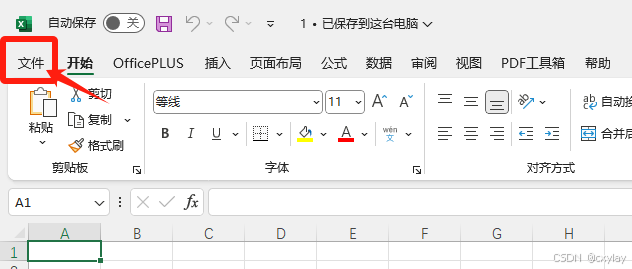
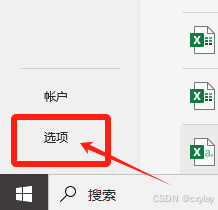
(2)在弹出的窗口中,选择 "加载项"

(3)在下方的 "管理" 下拉框中选择 "Excel加载项",然后点击 "转到"
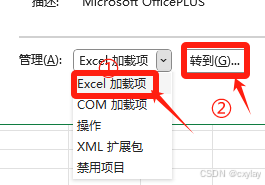
(4)在弹出的窗口中勾选 "分析工具库",然后点击 "确定"
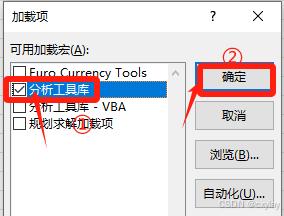
(5)启用后,分析工具库将出现在 "数据" 选项卡中

二、使用快速傅里叶变换 (FFT)
(1)准备数据
在 Excel 表格中,将时间域信号(例如,采样信号)的数据输入到某一列。确保数据长度为 2 的幂次方(如 32、64、128、256 等),因为 FFT 算法通常对这样的数据集最为高效。
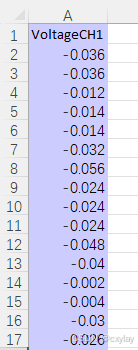
(2)打开分析工具库
点击 Excel 顶部工具栏中的 "数据" 选项卡,在 "分析" 组中,点击 "数据分析" 按钮。

(3)选择傅里叶变换
在弹出的 "数据分析" 窗口中,向下滚动,找到并选择 "傅里叶分析",然后点击 "确定"。
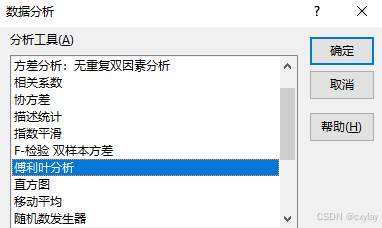
(4)设置傅里叶变换参数
输入区域:选择要进行傅里叶变换的数据列范围(只选择数据,而不要选择标题)。
输出范围:选择你想要放置变换结果的单元格位置。还可以选择将结果输出到一个新的工作表。
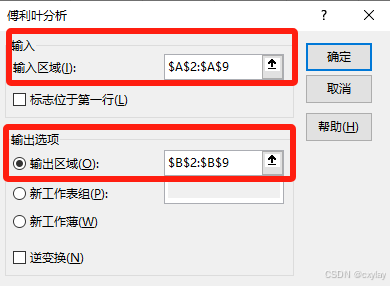
(5)点击确定
Excel 会执行傅里叶变换,并在你指定的单元格范围内输出结果。
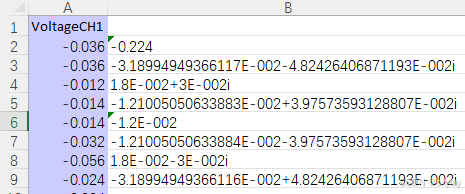
三、注意事项
(1)数据长度:傅里叶变换通常要求输入数据长度为 2 的幂次方,如果不是,Excel 可能无法正常执行 FFT。你可以通过补零的方式扩展数据,使其长度达到 2 的幂次方。
(2)结果解释:Excel 中的傅里叶变换结果是频域的复数数据,前半部分是正频率,后半部分是负频率。根据具体应用,可以只使用正频率部分来分析信号特征。